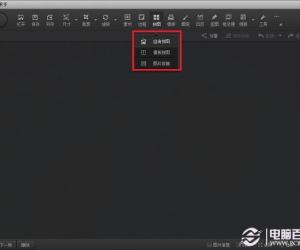光影魔术手怎么批量修改图片大小?
发布时间:2017-07-03 14:42:11作者:知识屋
修改图片大小我推荐大家使用光影魔术手,为什么呢?因为它可以批量修改图片大小,不用一张一张修改。接下来小编就把光影魔术手批量修改图片大小的方法分享给大家。
光影魔术手批量修改图片大小的方法:
1、首先打开光影魔术手,然后在其界面的左上角点击“浏览图片”;
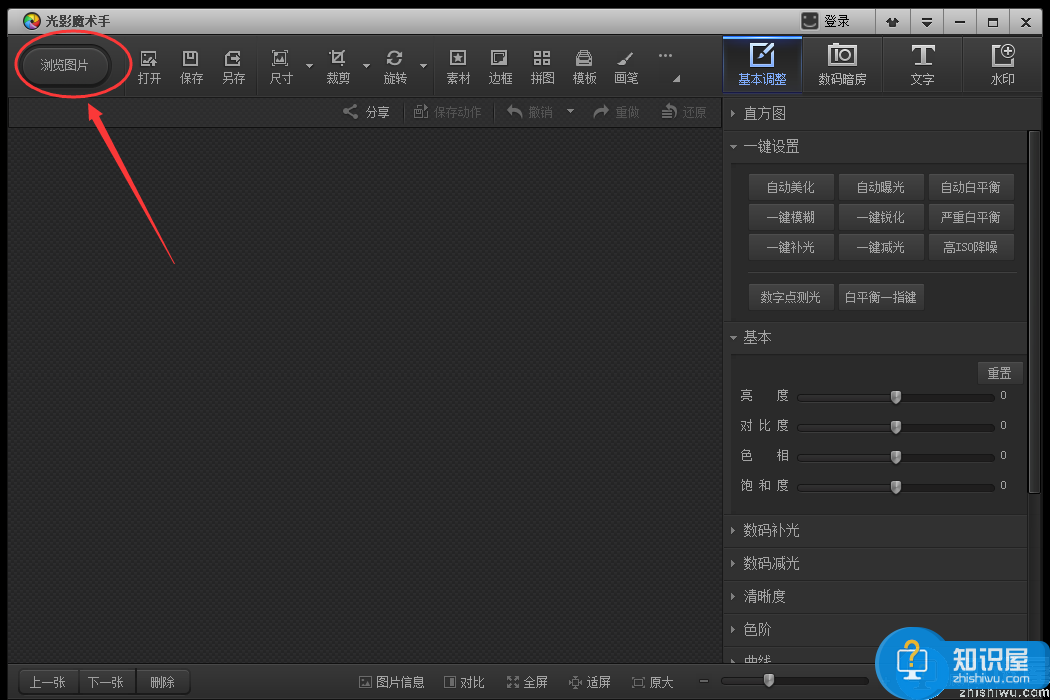
2、来到“浏览图片”界面后我们再打开“批处理”功能;
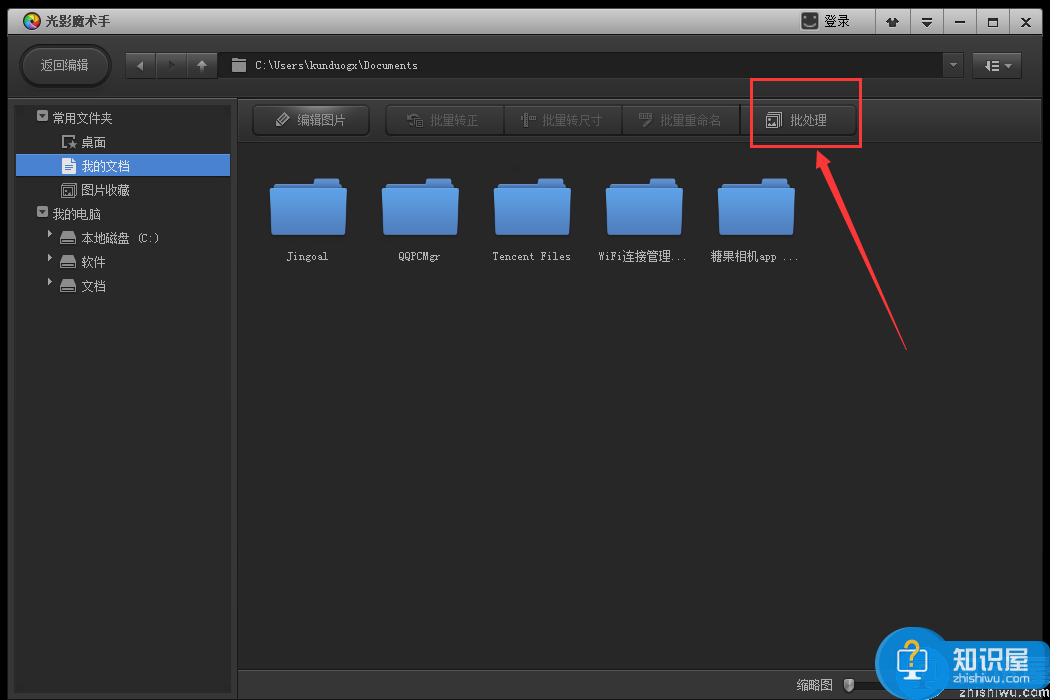
3、接着在“批处理”界面点击“添加”或者“添加文件夹”并把想要调整大小的图片全部添加进来,添加完毕后点击“下一步”;
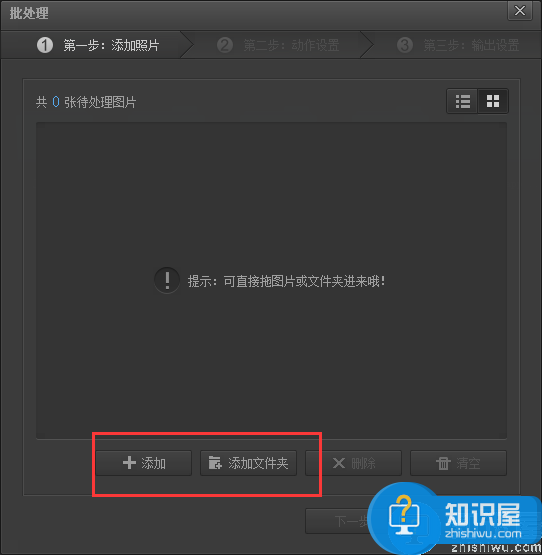
4、点击“下一步”后在新打开的界面中点击“调整尺寸”;
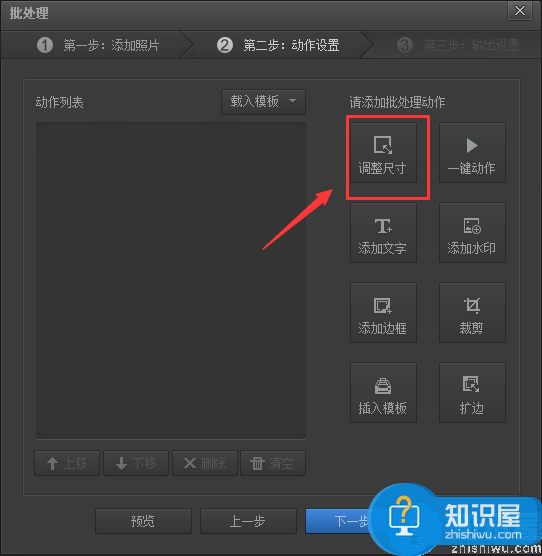
5、之后在弹出的小窗口中可以看到有三种调整图片大小的方法,分别是:“按百分比”、“按长短边”以及“按宽高”;
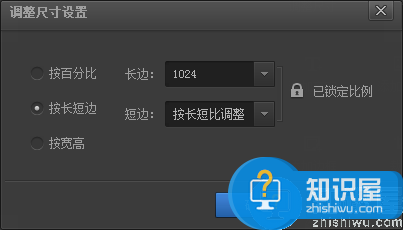
6、我们只需根据自身需求挑选一个调整的方式进行调整即可,调整完毕后点击确定,最后在选择一下这些图片保存的位置就可以了。
以上就是光影魔术手批量修改图片大小的方法介绍,了解更多精彩教程资讯,关注wmzhe.com。
(免责声明:文章内容如涉及作品内容、版权和其它问题,请及时与我们联系,我们将在第一时间删除内容,文章内容仅供参考)
相关知识
软件推荐
更多 >-
1
 一寸照片的尺寸是多少像素?一寸照片规格排版教程
一寸照片的尺寸是多少像素?一寸照片规格排版教程2016-05-30
-
2
新浪秒拍视频怎么下载?秒拍视频下载的方法教程
-
3
监控怎么安装?网络监控摄像头安装图文教程
-
4
电脑待机时间怎么设置 电脑没多久就进入待机状态
-
5
农行网银K宝密码忘了怎么办?农行网银K宝密码忘了的解决方法
-
6
手机淘宝怎么修改评价 手机淘宝修改评价方法
-
7
支付宝钱包、微信和手机QQ红包怎么用?为手机充话费、淘宝购物、买电影票
-
8
不认识的字怎么查,教你怎样查不认识的字
-
9
如何用QQ音乐下载歌到内存卡里面
-
10
2015年度哪款浏览器好用? 2015年上半年浏览器评测排行榜!